Με το Adobe Flash να καταργείται σταδιακά, ίσως να είστε ένας από εκείνους τους χρήστες που θέλουν να μετατρέψουν αρχεία SWF σε χρησιμοποιήσιμες μορφές, όπως εικόνες JPG. Στην πραγματικότητα, η μετατροπή κινούμενων εικόνων Flash σε εικόνες JPG έχει γίνει μια απαραίτητη δεξιότητα για τους γραφίστες, την αποθήκευση πόρων από παλιά έργα ή για έναν εκπαιδευτικό που διατηρεί εκπαιδευτικό υλικό που βασίζεται σε Flash. Επομένως, αυτή η ανάρτηση σας καθοδηγεί στις απλούστερες μεθόδους μετατροπής και λύσεις για να μετατρέψετε τα αρχεία SWF σας σε χρήσιμες μορφές. Εξερευνήστε εδώ πώς να δώσετε νέα πνοή στα αρχεία Flash σας μαθαίνοντας για τα καλύτερα... Μετατροπείς SWF σε JPG.
Μέρος 1: Τι είναι ένα αρχείο SWF;
Αν δεν είστε σίγουροι για το SWF και τι προσφέρει, υπάρχει λόγος που έπεσες πάνω σε αυτήν τη σελίδα. Το SWF, συντομογραφία του Small Web Format, ήταν ένα Shockwave Flash αφιερωμένο στη δημιουργία κινούμενων εικόνων και διαδραστικού περιεχομένου. Αυτό το αρχείο περιέχει γραφικά raster, διανυσματικά γραφικά, κείμενο και διαδραστικά στοιχεία, τα οποία γράφτηκαν σε ActionScript. Το SWF περιλαμβάνει συνδέσμους με δυνατότητα κλικ, κουμπιά, ακόμη και απλά παιχνίδια. Δημιουργήθηκε κυρίως για την παροχή γραφικών και κινούμενων εικόνων μέσω του ιστού λόγω του μικρού μεγέθους του. Σωστά. Αυτό το αρχείο ήταν ελαφρύ και βελτιστοποιημένο για χρήση στο διαδίκτυο. Γι' αυτό ήταν ιδανικό για αργές συνδέσεις στο διαδίκτυο.
Ωστόσο, με την παρακμή του Adobe Flash το 2020, τα αρχεία SWF ήταν ξεπερασμένα για χρήση στο διαδίκτυο. Τα σύγχρονα προγράμματα περιήγησης δεν υποστηρίζουν πλέον το Flash λόγω προβλημάτων απόδοσης, κινδύνων ασφαλείας και της ανόδου του HTML5. Η εξέλιξη αυτή προσφέρει παρόμοια λειτουργικότητα χωρίς τη βοήθεια πρόσθετων (plugins). Παρά τη διακοπή, τα αρχεία SWF εξακολουθούν να συναντώνται σε παλαιότερα μαθήματα ηλεκτρονικής μάθησης, ψηφιακή τέχνη και κινούμενα σχέδια, αρχειοθετημένα διαδικτυακά έργα και πολλά άλλα. Δεδομένου ότι δεν εκτελείται πλέον εγγενώς στα προγράμματα περιήγησης, υπάρχει ανάγκη μετατροπής τους σε σύγχρονες μορφές, όπως JPG ή JPEG, για την ενίσχυση της προσβασιμότητας. Στην επόμενη ενότητα, θα μάθετε πώς να μετατρέπετε αρχεία SWF σε JPG αποτελεσματικά.
Μέρος 2: Ο ευκολότερος τρόπος μετατροπής SWF σε JPG σε Windows και Mac
Μετατροπέας βίντεο AVAide είναι ένας από τους αξιόπιστους τρόπους μετατροπής SWF σε JPG τόσο σε συστήματα Windows όσο και σε Mac. Αυτό το πρόγραμμα εξάγει αποτελεσματικά εικόνες JPG υψηλής ποιότητας από κινούμενα σχέδια SWF με λίγα μόνο κλικ. Αυτό είναι δυνατό με το εύχρηστο περιβάλλον εργασίας της εφαρμογής, επιτρέποντας στο YouTube να μετατρέψει μια ολόκληρη κινούμενη εικόνα σε πολλά αρχεία JPG χωρίς κόπο. Επιπλέον, η ικανότητά του να διατηρεί την ποιότητα της εικόνας κατά τη μετατροπή διασφαλίζει ότι τα αρχεία JPG σας παραμένουν καθαρά και ευκρινή. Αυτό σημαίνει ότι το εργαλείο μπορεί να διατηρήσει όλες τις λεπτομέρειες ωραίες και καθαρές.
Επιπλέον, μπορείτε εύκολα να επιλέξετε το καρέ-στόχο σας από το αρχείο SWF και να έχετε τον έλεγχο των τμημάτων της κινούμενης εικόνας που θα αποθηκεύσετε ως εικόνες. Επιπλέον, υποστηρίζει μαζική μετατροπή για την εξαγωγή πολλαπλών καρέ από ένα μόνο SWF σε μεμονωμένες εικόνες JPG με μία κίνηση. Αυτό το εργαλείο είναι ιδανικό αν θέλετε να αναλύσετε τέλεια τις κινούμενες εικόνες σε ξεχωριστές φωτογραφίες. Δείτε πώς μπορείτε να μετατρέψετε SWF σε JPG χρησιμοποιώντας αυτό το πρόγραμμα:
Βήμα 1Κατεβάστε και εγκαταστήστε το AVAide Video Converter στον υπολογιστή σας χρησιμοποιώντας το ΔΩΡΕΑΝ Λήψη σύνδεσμος που παρέχεται παρακάτω. Στη συνέχεια, εκκινήστε το.
Βήμα 2Αυτή τη φορά, ανοίξτε το Εργαλειοθήκη καρτέλα της εφαρμογής και αποκτήστε πρόσβαση στο Εγγραφή βίντεο/ήχου εργαλείο από τη λίστα εργαλείων. Το παράθυρο εγγραφής οθόνης θα πρέπει να εμφανιστεί στη συνέχεια.
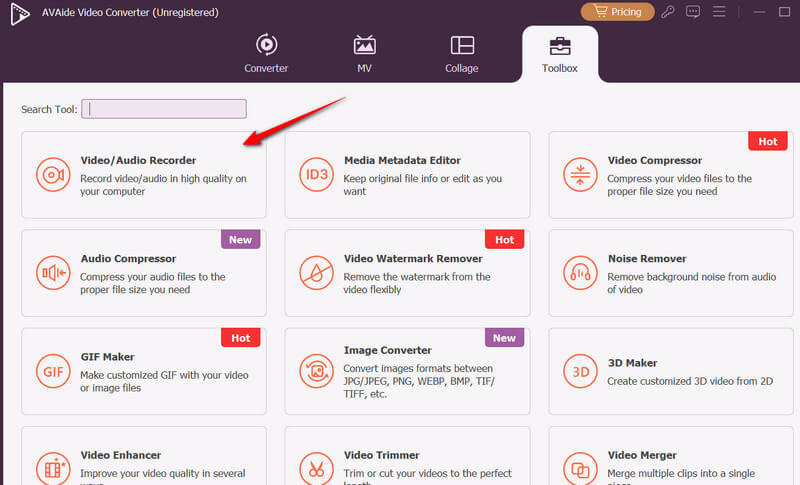
Βήμα 3Στη συνέχεια, αναπαράγετε το βίντεο SWF στον υπολογιστή σας. Στη συνέχεια, κάντε κλικ στο Αποτύπωση οθόνης της εφαρμογής και τραβήξτε ένα στιγμιότυπο του καρέ που θέλετε να διατηρήσετε.
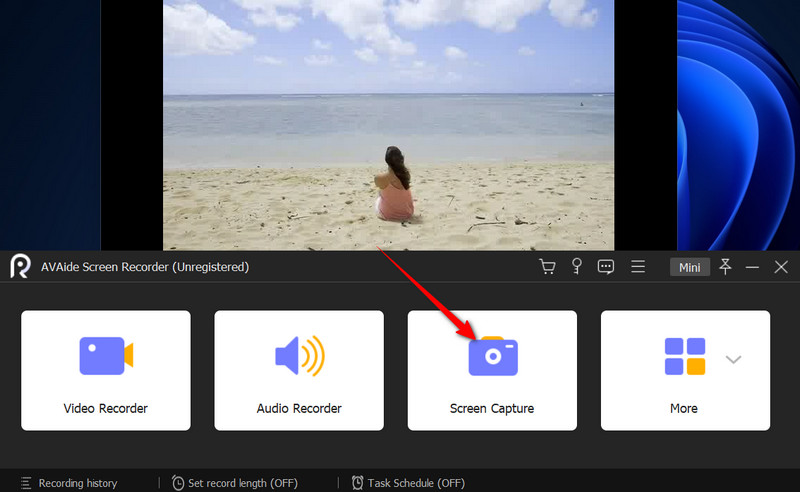
Βήμα 4Τώρα, τοποθετήστε τον επιλογέα καρέ πάνω από το βίντεο και θα προσαρμοστεί αμέσως. Στη συνέχεια, κάντε αριστερό κλικ στο ποντίκι σας για να τραβήξετε ένα στιγμιότυπο οθόνης. Κάντε προεπισκόπηση των στιγμιότυπων που τραβήξατε στη συνέχεια.
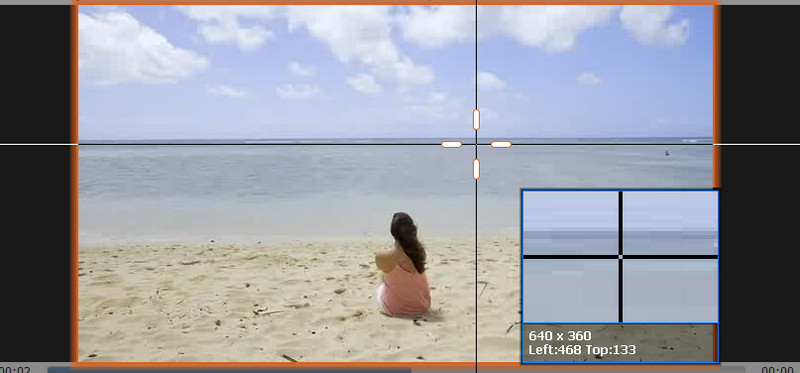
Μέρος 3: Πώς να μετατρέψετε SWF σε JPG με το Premiere Pro
Αν είστε εξοικειωμένοι με το οικοσύστημα της Adobe, το Premiere Pro είναι μια ισχυρή λύση για τη μετατροπή των παλαιών κινούμενων εικόνων SWF σε φωτογραφίες υψηλής ποιότητας. Παρά το γεγονός ότι είναι ένα εργαλείο επεξεργασίας βίντεο, αυτή η εφαρμογή εξάγει με ακρίβεια φωτογραφίες με ακρίβεια καρέ και ευκρίνεια από αρχεία SWF. Αυτό που την κάνει να ξεχωρίζει είναι ότι είναι σε θέση να εξάγει πολλά αρχεία σε μια παρτίδα. Οι χρήστες μπορούν να τοποθετήσουν σημεία σε πολλά καρέ και να τα εξάγουν ως ξεχωριστά JPG ταυτόχρονα. Το εργαλείο μπορεί να απαιτεί περισσότερα βήματα από τους ειδικούς μετατροπείς, αλλά προσφέρει ποιότητα εικόνας επαγγελματικής ποιότητας. Επιπλέον, μπορείτε να το ενσωματώσετε απρόσκοπτα με άλλα προϊόντα Adobe Creative Cloud. Ωστόσο, δείτε πώς μπορείτε να αποκτήσετε φωτογραφίες από τα αρχεία SWF σας χρησιμοποιώντας το Premiere Pro:
Βήμα 1Κατεβάστε και εγκαταστήστε το Premiere Pro στον υπολογιστή σας. Εκκινήστε το αργότερα. Μόλις εκκινηθεί, φορτώστε το πρόγραμμα και τοποθετήστε το στο Χρονοδιάγραμμα.
Βήμα 2Στη γραμμή χρόνου, ευθυγραμμίστε την κεφαλή αναπαραγωγής (μπλε γραμμή) με το τμήμα του SWF που θέλετε να μετατρέψετε σε JPG.
Βήμα 3Τώρα, κάντε κλικ στο Συν κουμπί στη δεξιά πλευρά και αναζητήστε το Εξαγωγή πλαισίου κουμπί. Στη συνέχεια, σύρετέ το και αποθέστε το στο μενού χρονοδιαγράμματος κάτω από τον πίνακα προεπισκόπησης.
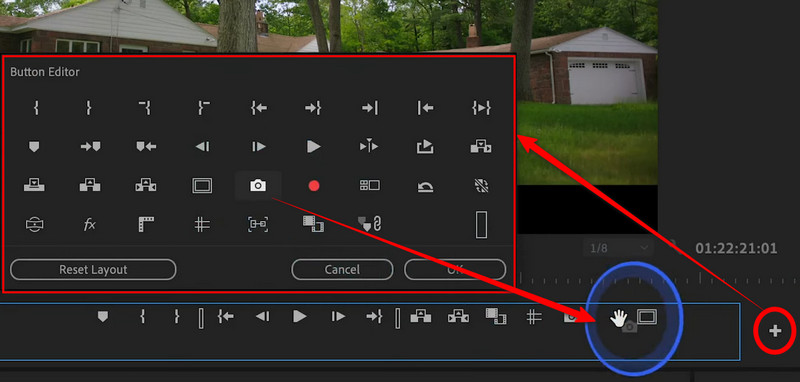
Βήμα 4Αυτή τη φορά, κάντε κλικ στο Εξαγωγή κουμπί Πλαίσιο και θα εμφανιστεί ένα παράθυρο διαλόγου. Στο Ονομα πεδίο, πληκτρολογήστε το όνομα που θέλετε για το στιγμιότυπο, επιλέξτε JPEG ως μορφή εξόδου και ορίστε μια θέση εξόδου κάνοντας κλικ στο Ξεφυλλίζω κουμπί.
Βήμα 5Τέλος, χτυπήστε Εντάξει στο παράθυρο διαλόγου για να αποθηκεύσετε την φωτογραφία εξόδου. Κάντε το ίδιο με τα υπόλοιπα μέρη που θέλετε να διατηρήσετε. Με αυτόν τον τρόπο, μπορείτε στιγμιότυπο οθόνης σε JPG για κάθε βίντεο που επιθυμείτε στο Premiere Pro.
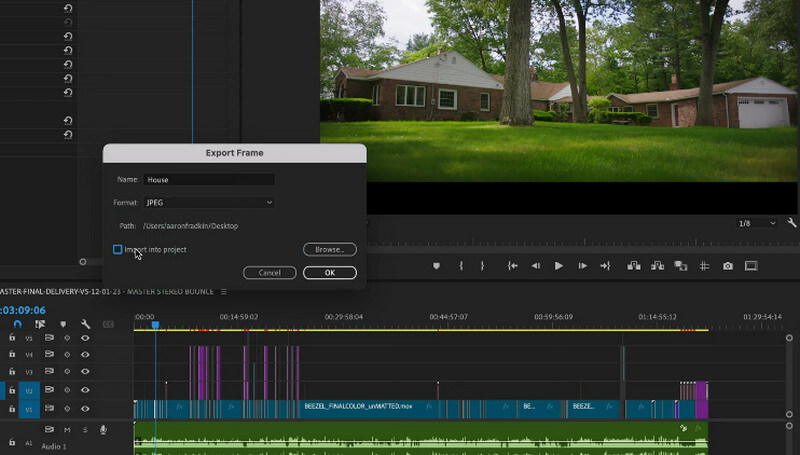
Μέρος 4: Πώς να μετατρέψετε SWF σε JPG δωρεάν online
Το Ezgif υποστηρίζει SWF και μπορεί να εξαγάγει πολλαπλές εικόνες JPG απευθείας από τον ιστό. Είναι η τέλεια επιλογή αν ψάχνετε έναν τρόπο να μετατρέψετε SWF σε JPG δωρεάν. Αυτό το διαδικτυακό εργαλείο χειρίζεται οδηγίες καρέ-καρέ, χωρίζοντάς τες σε ξεχωριστές εικόνες JPG ανά καρέ. Επιπλέον, οι χρήστες μπορούν να έχουν πρόσβαση σε βασικά εργαλεία επεξεργασίας, όπως περικοπή εικόνων, ρύθμιση φωτεινότητας και αντίθεσης, πριν από την εξαγωγή. Επιπλέον, λειτουργεί χωρίς εγγραφές ή υδατογραφήματα στις λήψεις σας. Δείτε το παρακάτω σεμινάριο για να μάθετε πώς λειτουργεί αυτό το λογισμικό μετατροπής SWF σε JPG, το οποίο είναι δωρεάν για λήψη.
Βήμα 1Αρχικά, πρέπει να επισκεφθείτε την επίσημη σελίδα του προγράμματος. Για να το κάνετε αυτό, ανοίξτε το αγαπημένο σας πρόγραμμα περιήγησης στον υπολογιστή σας και πληκτρολογήστε το όνομα αυτού του εργαλείου στη γραμμή διευθύνσεων.
Βήμα 2Στη συνέχεια, επιλέξτε το Βίντεο σε JPG επιλογή στο μενού που παρέχεται στην αρχική σελίδα. Στη συνέχεια, επιλέξτε Βίντεο σε JPG.
Βήμα 3Τώρα, κάντε κλικ στο Επιλέξτε το αρχείο και ανοίξτε το αρχείο SWF προορισμού για μετατροπή σε JPG. Στη συνέχεια, κάντε κλικ στο Ανεβάστε βίντεο κουμπί για επιβεβαίωση.
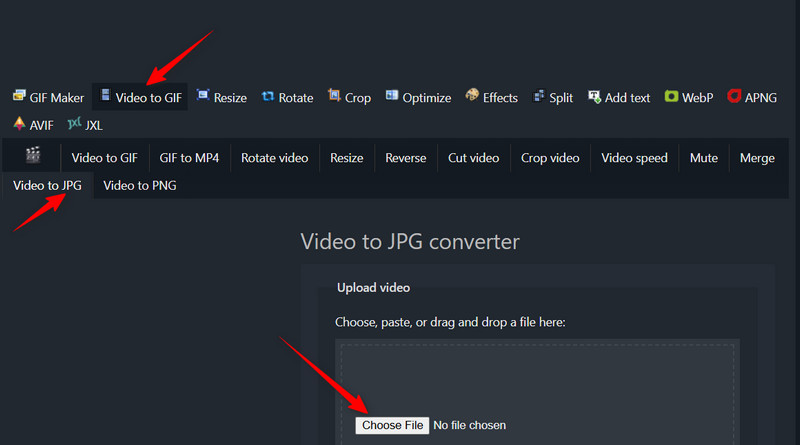
Βήμα 4Αυτή τη φορά, ορίστε το Αρχή και Ώρες λήξης πληκτρολογώντας τον αριθμό στο πεδίο. Για πρόσθετες ρυθμίσεις, προσαρμόστε το Μέγεθος, Ρυθμός καρέ, και Μέθοδος για να βελτιστοποιήσετε την έξοδο σύμφωνα με τις προτιμήσεις σας. Τέλος, κάντε κλικ στο Μετατρέπω προς την JPG κουμπί. Μπορείτε επίσης να μετατροπή SWF σε MP4 εδώ με τα εργαλεία του.
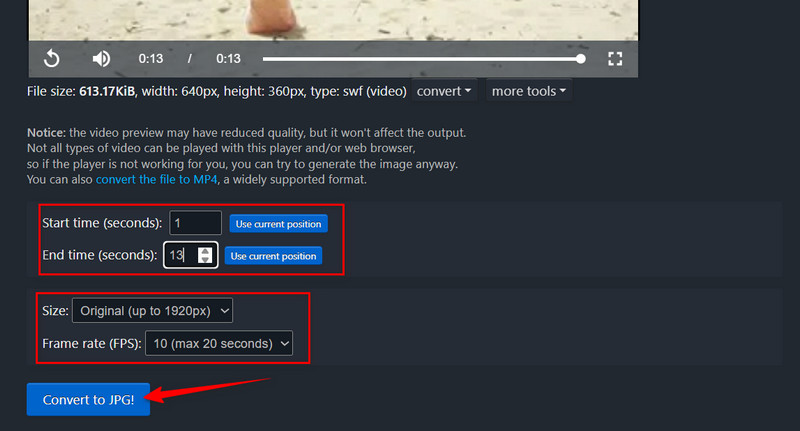
Αυτό ολοκληρώνει τον οδηγό για SWF σε JPG μετατροπή. Παρουσιάζονται δύο διαφορετικές προσεγγίσεις για την διευκόλυνσή σας. Υπάρχει ένα ιδανικό εργαλείο για επιτραπέζιους υπολογιστές που σας επιτρέπει να αναπαράγετε και να τραβάτε στιγμιότυπα οθόνης καρέ στο αρχείο SWF σας. Ενώ το Premiere Pro απαιτεί χειροκίνητες ρυθμίσεις, μπορείτε να εξαγάγετε τα αρχεία JPG σας αποτελεσματικά. Τώρα, αν δεν σας αρέσουν τα εργαλεία για επιτραπέζιους υπολογιστές, μπορείτε να κάνετε αυτήν τη μετατροπή χρησιμοποιώντας ένα διαδικτυακό πρόγραμμα.
Η πλήρης εργαλειοθήκη βίντεο που υποστηρίζει 350+ μορφές για μετατροπή σε ποιότητα χωρίς απώλειες.



 Ασφαλής λήψη
Ασφαλής λήψη


